【Windows&Mac対応】Android Studio のインストール方法
音声解説付きの動画はこちらの無料プレビューから視聴できます。
ここでは、2025年7月現在 https://developer.android.com/studio?hl=en で公開されている Android Studio Narwhal のインストール方法を紹介します。
十分な空きスペースを確認してからインストールを始めてください。
Windows → Mac で順番に紹介しています。
Mac のインストール方法までスキップする↓
Windows の場合
Android Studio をダウンロードする
まずは以下のリンクから Android Studio をダウンロードします。
https://developer.android.com/studio?hl=en
* 日本語ページが表示された場合は、最新版をダウンロードするために [Switch to English] をクリックしてください。
[Download Android Studio Ladybug] をクリックします。
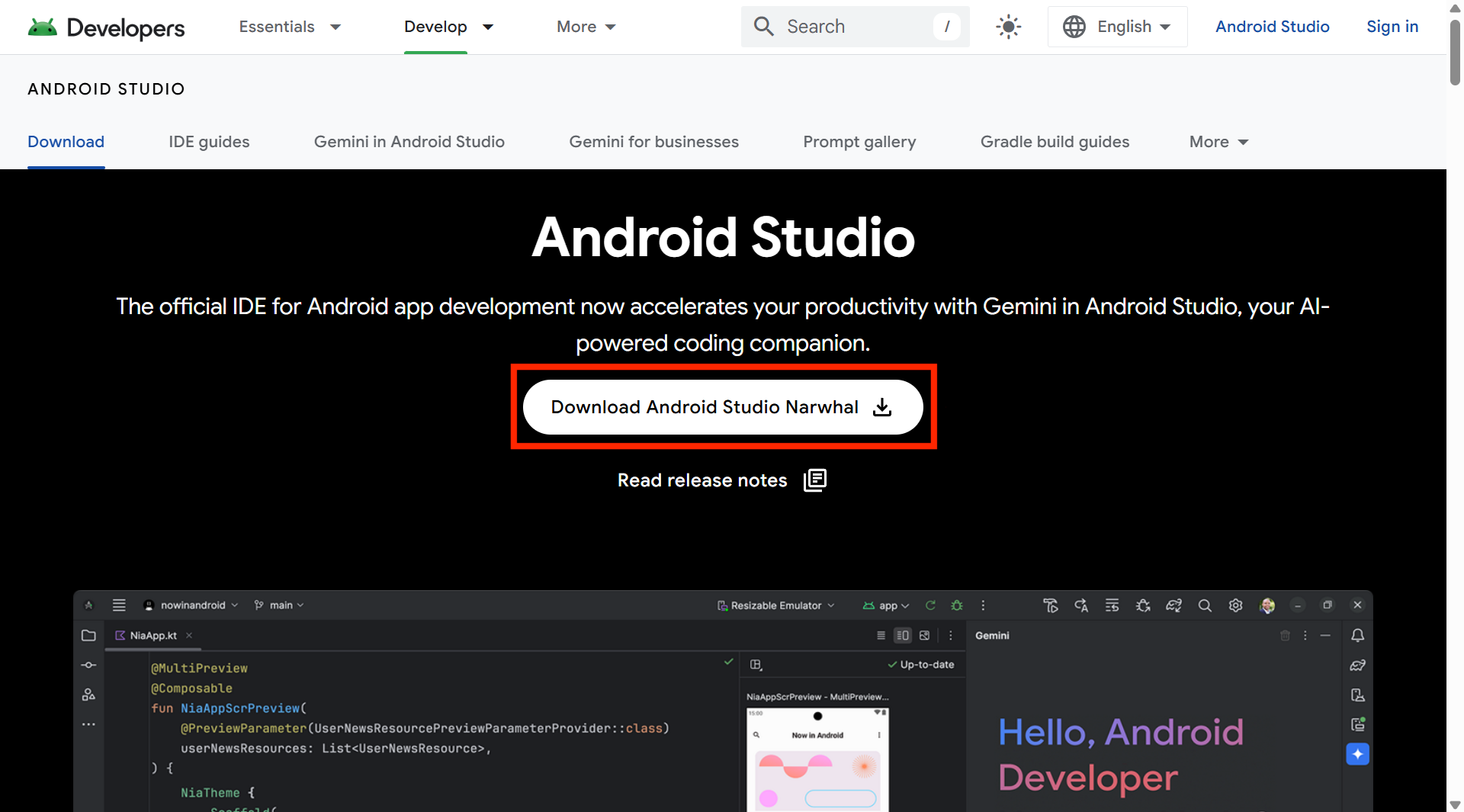
利用規約を確認したら I have read and agree with the above terms and conditions(上記の利用規約を読んだうえで利用規約に同意します。)にチェックを入れて、[Download Android Studio Ladybug] をクリックします。
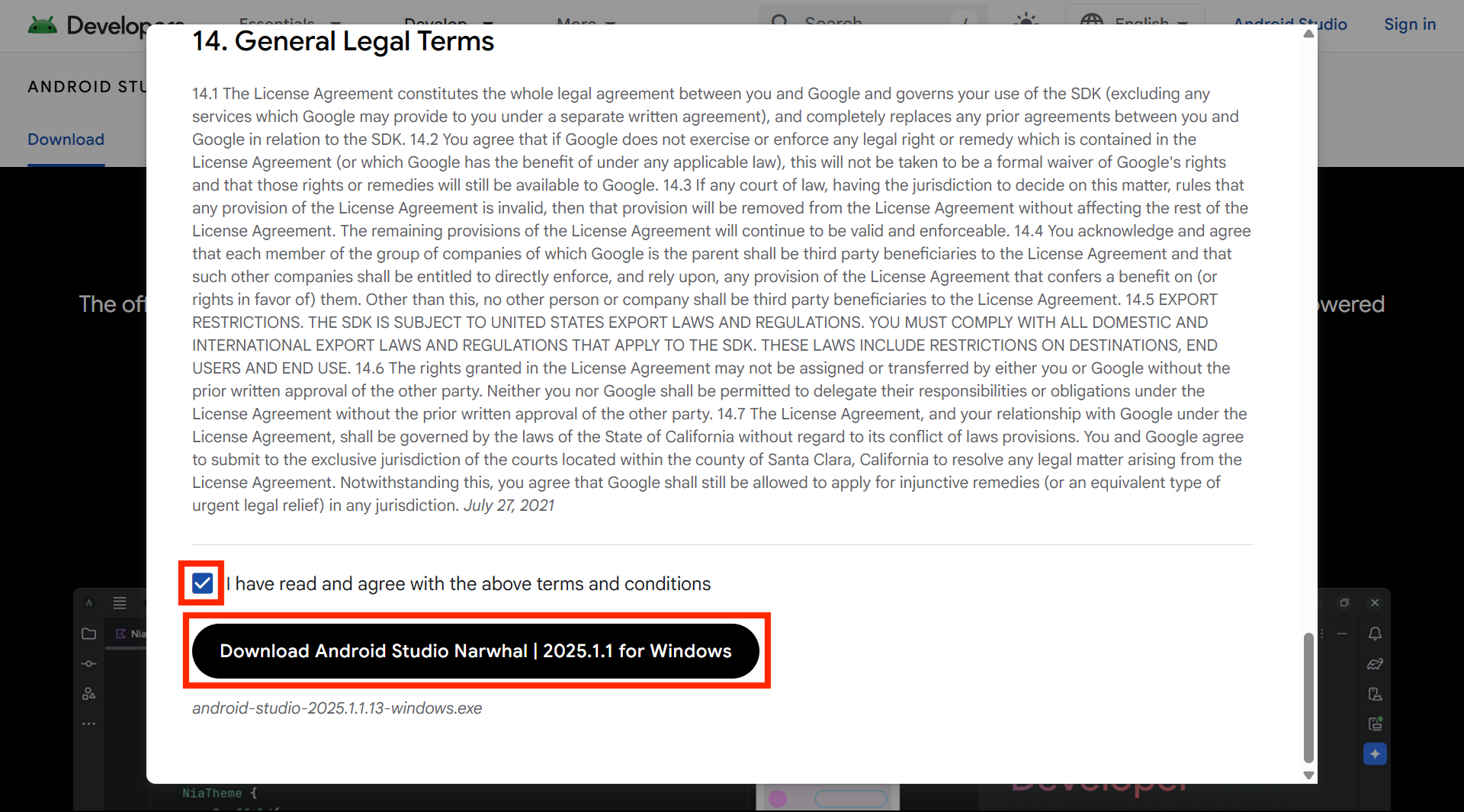
Android Studio をインストールする
ダウンロードしたインストーラを開きます。
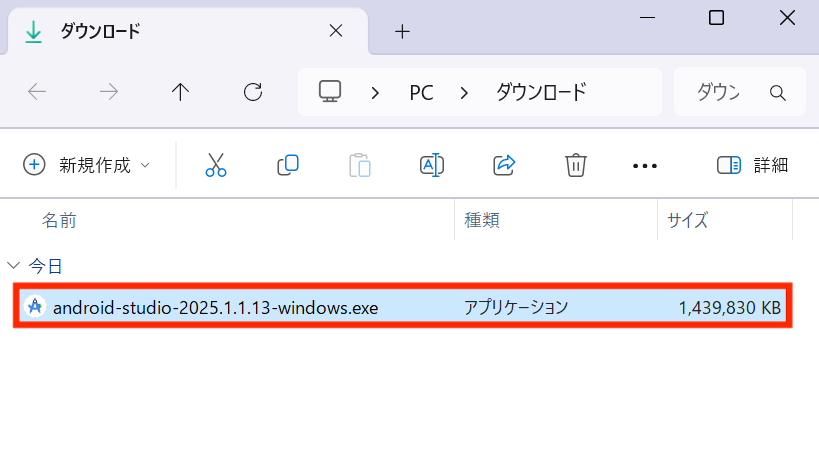
Welcome to Android Studio Setup という画面が表示されたら「Next」を押します。
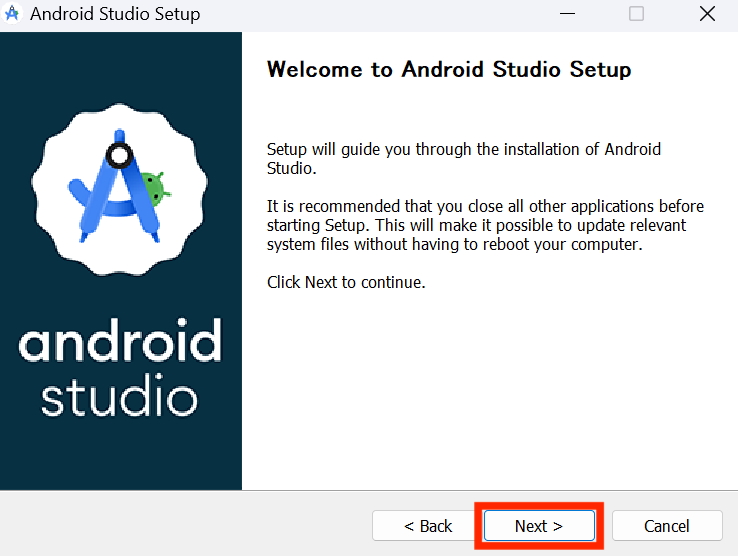
Android Virtual Device にチェックが入っていることを確認して「Next」を押します。
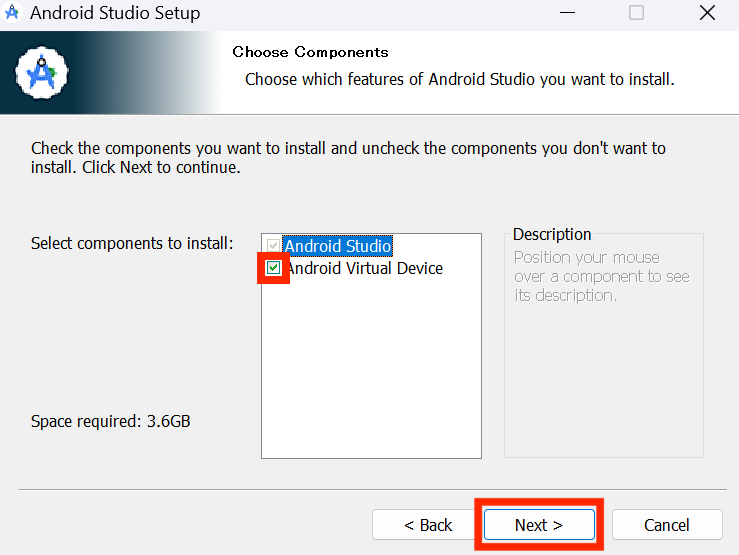
インストール場所を確認して「Next」を押します。
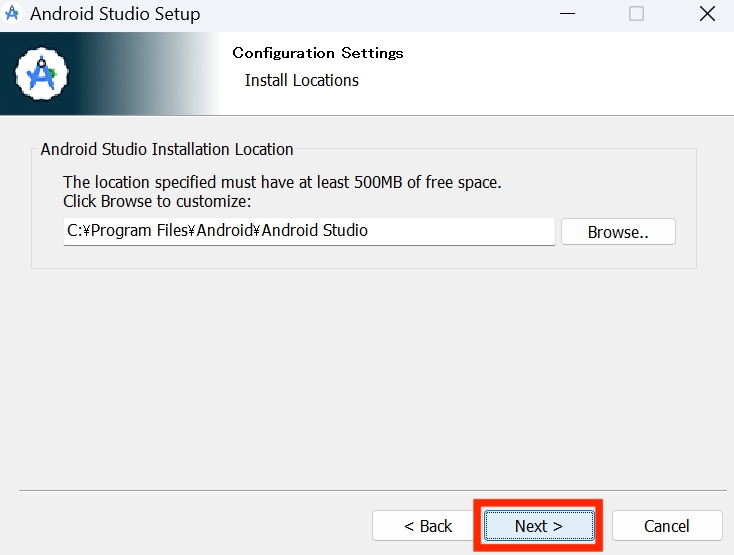
スタートメニューでの表示名を決めます。特に変更する必要がなければ、そのまま「Install」を押します。
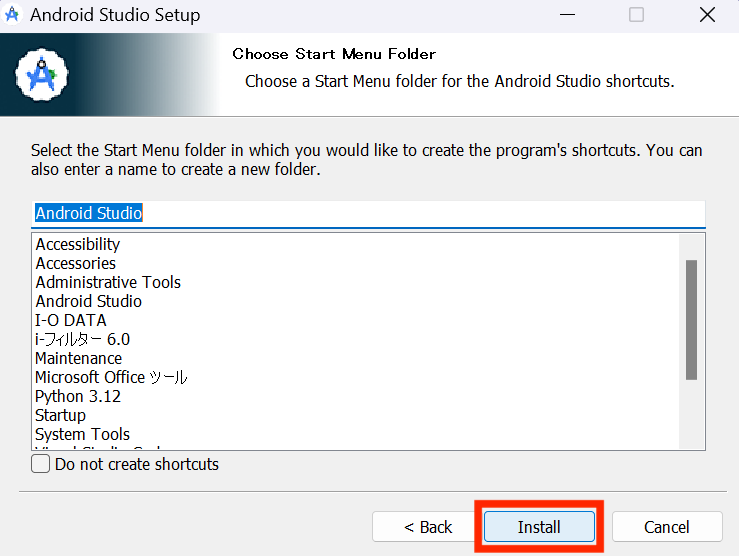
インストールが終わったら「Next」を押します。
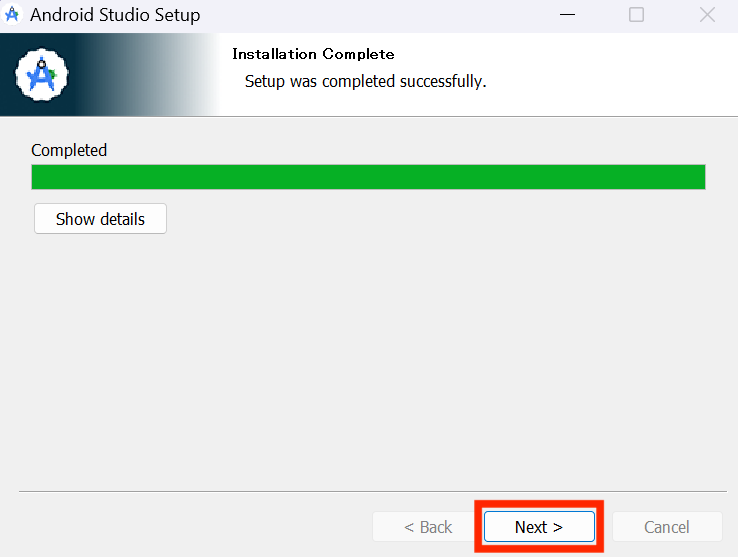
Start Android Studio にチェックが入っていることを確認して「Finish」を押します。
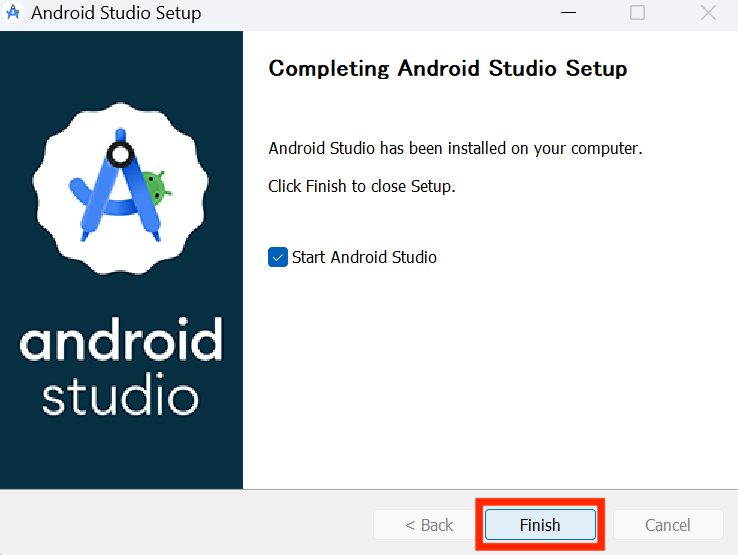
初期設定
Android Studio の使用状況を Google に送信することを許可するかを選択します。
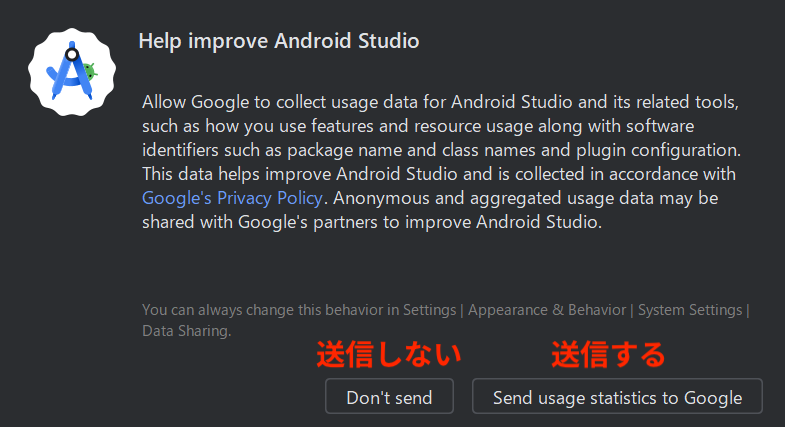
「Next」を押します。
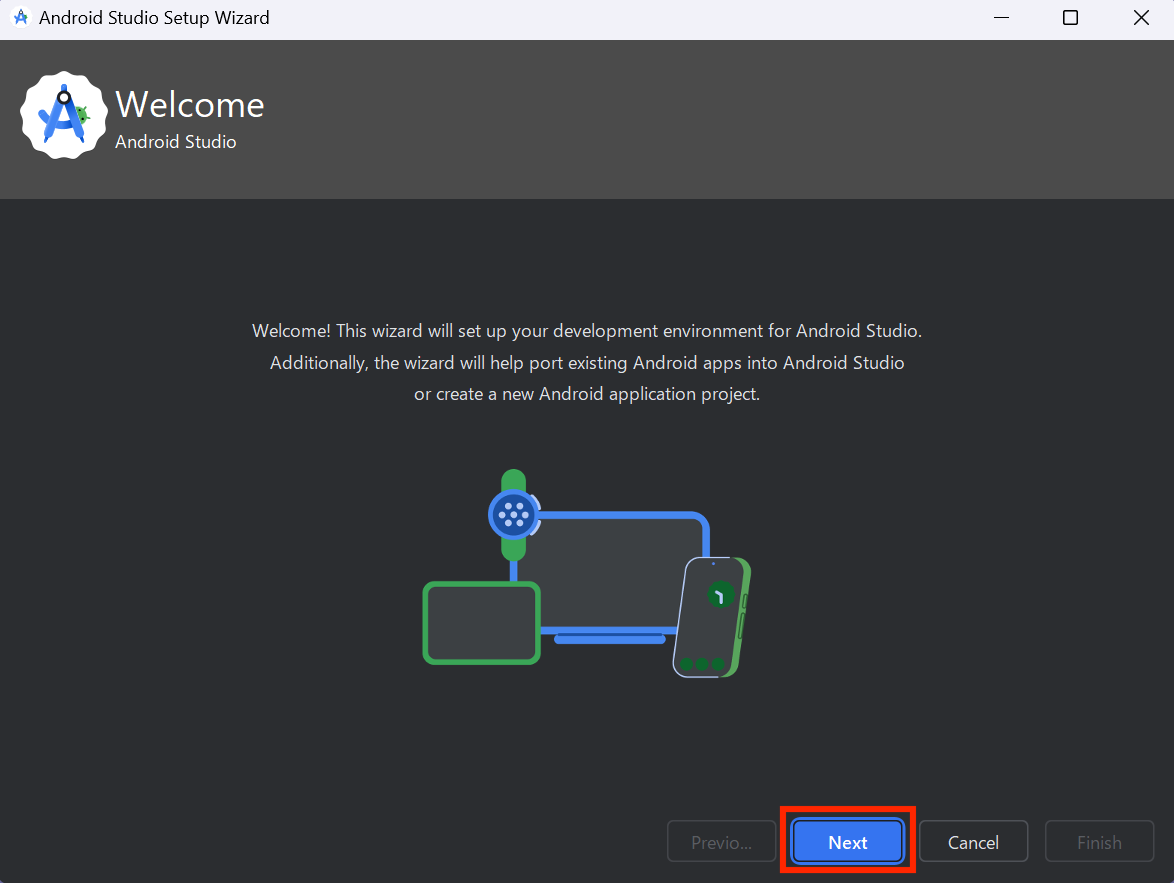
セットアップ方法の選択です。Standard を選択して「Next」を押します。
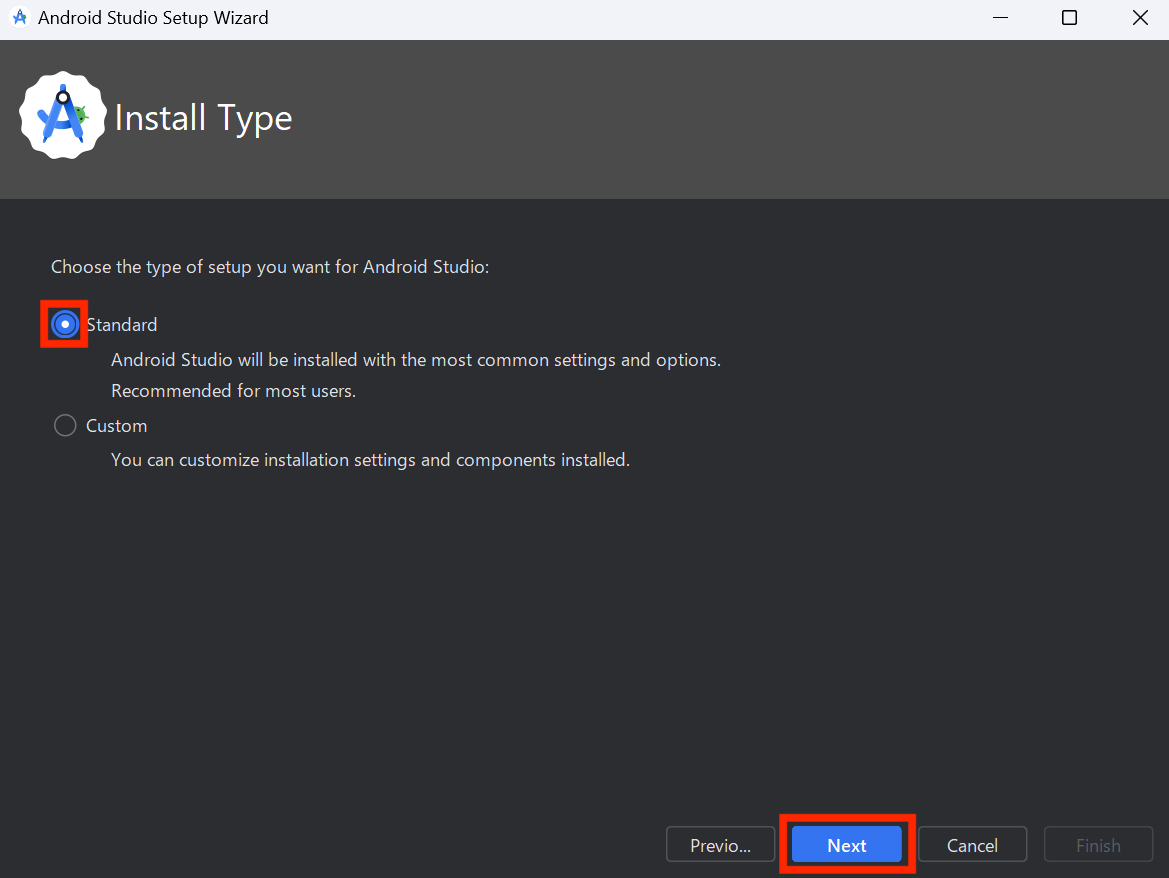
「Next」を押します。
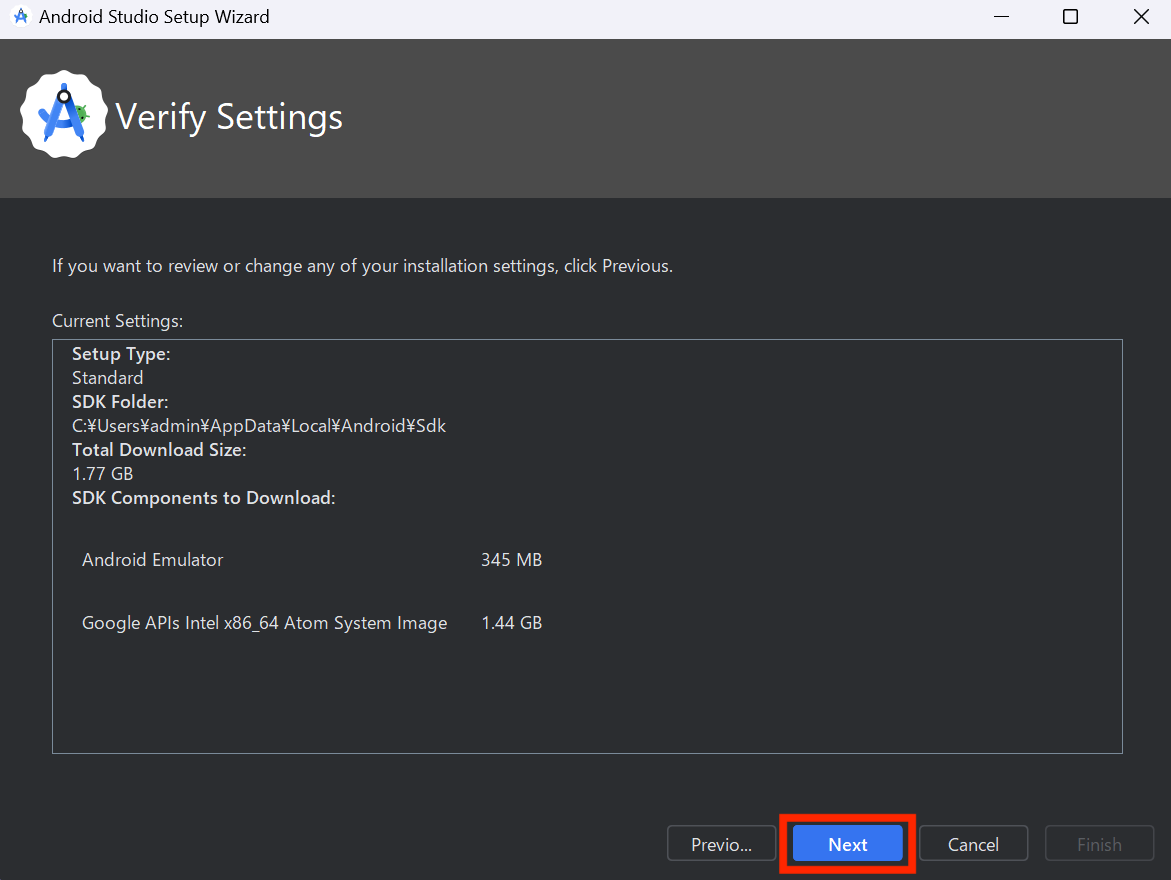
ライセンスに同意する必要があるので、左側の android-sdk-license をクリックして、右下の「Accept」を選択します。
* 表示される項目は開発環境によって異なります。他の項目が表示されている場合は同じように「クリック → Accept」としてください。
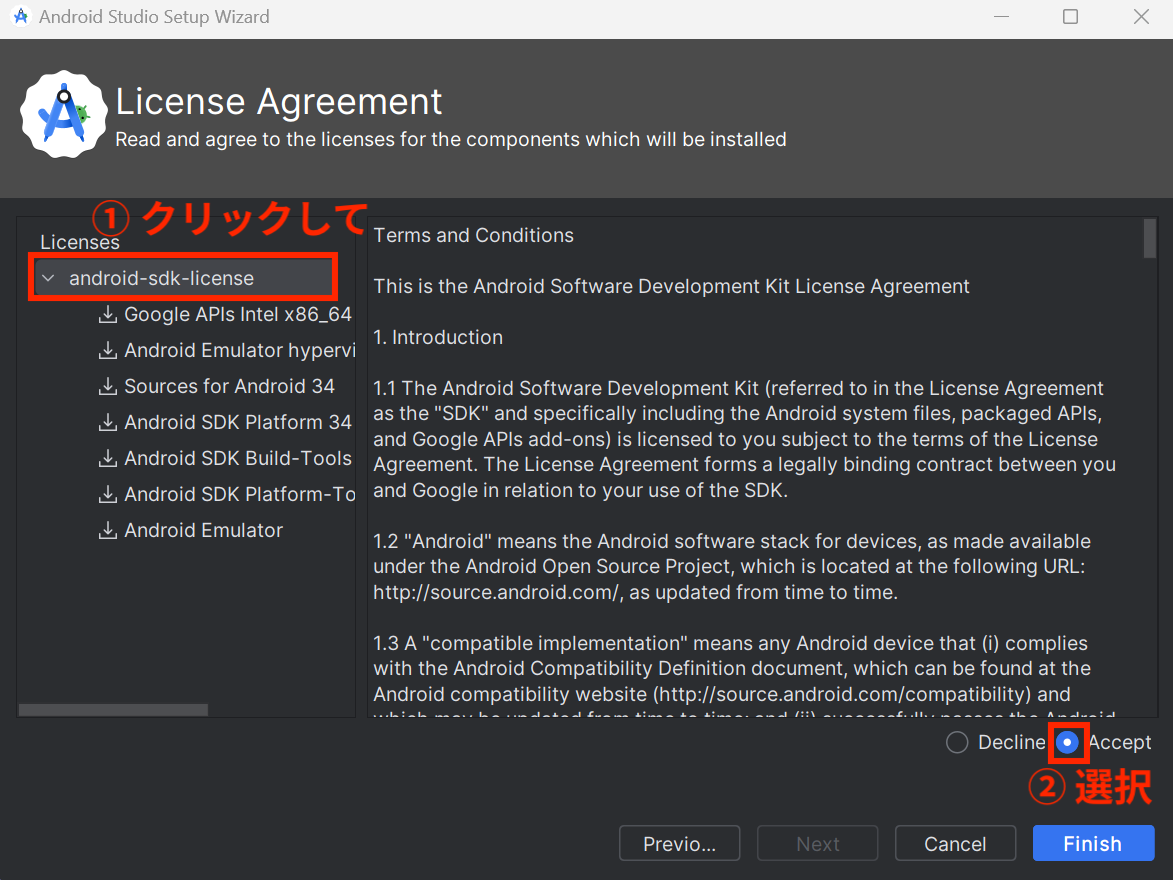
「Finish」を押すとインストールが始まります。
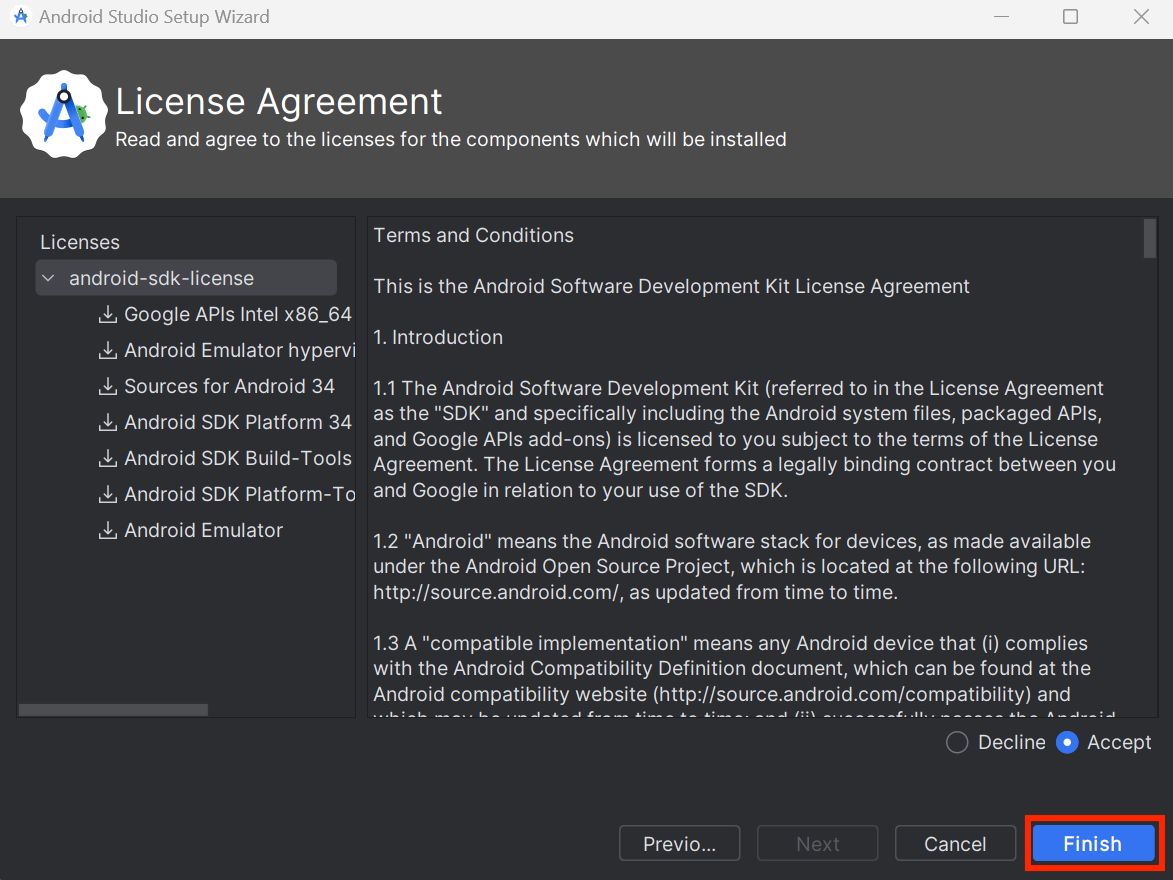
インストールが終わったら「Finish」を押します。
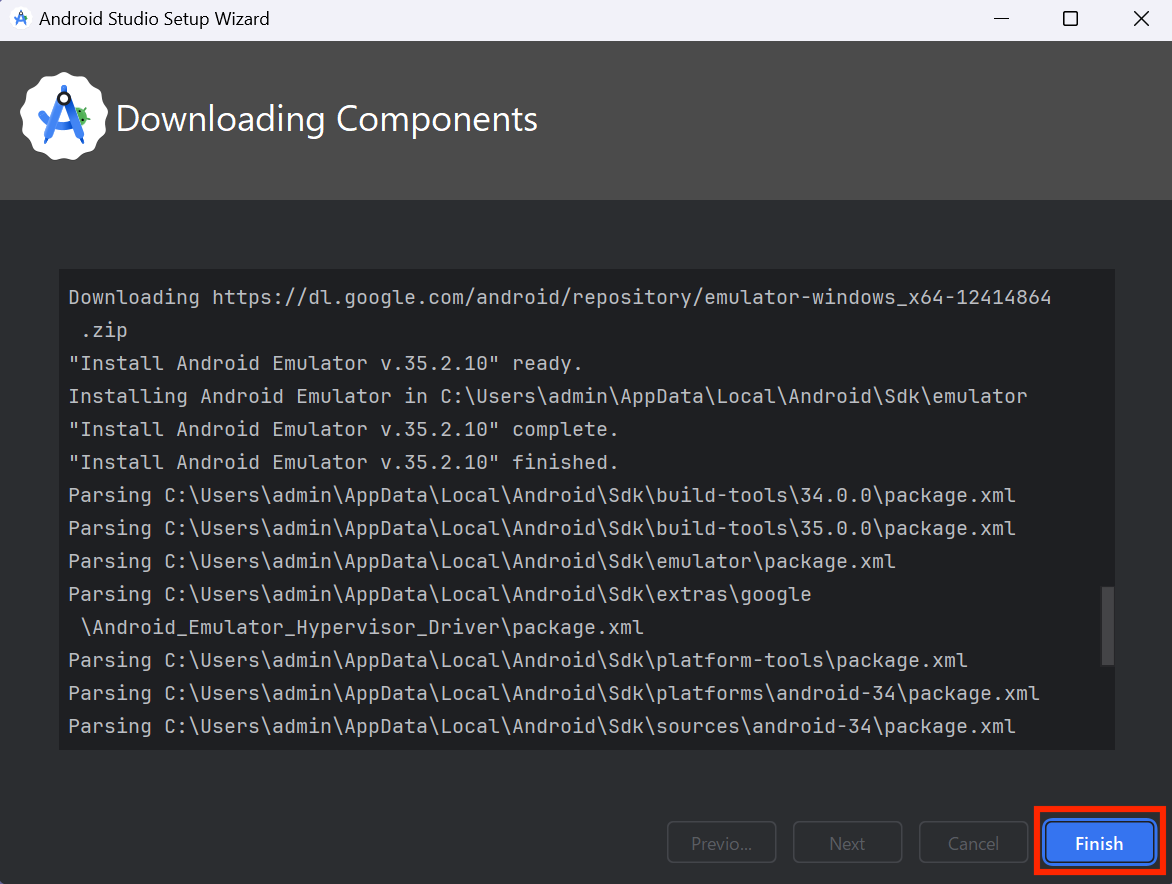
Android Studio のスタート画面が表示されたら完了です!
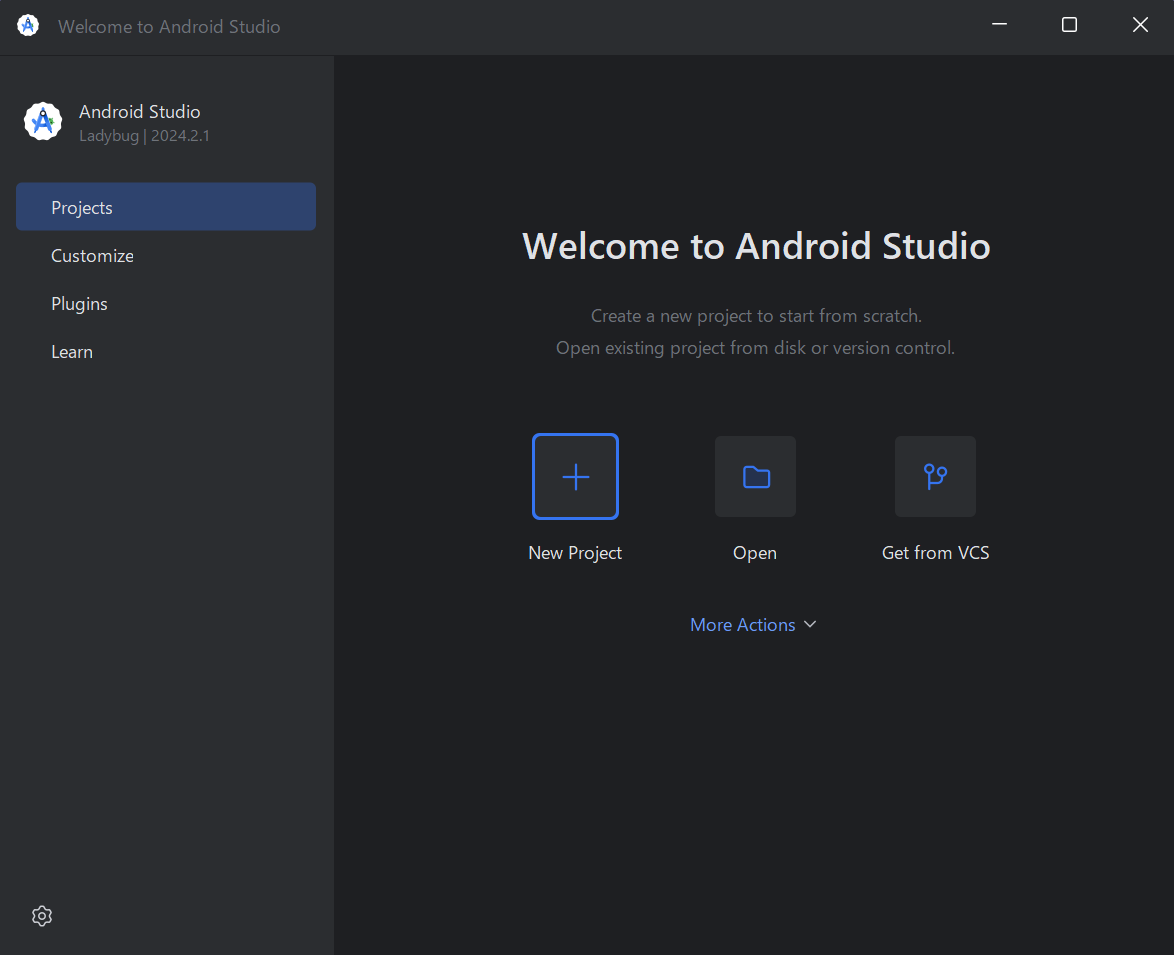
以下の手順をお試しください。
- インストールをキャンセル(画面が固まってしまったら強制終了)
- Android Studio をアンインストール
- インターネットに接続していることを確認する
- 再インストール
次に行うこと
Android Studio がインストールできたら、次はプロジェクトを作成してみましょう。
プロジェクトの作成・初期設定・エミュレータの用意などは Android 入門講座で無料公開中です。
>> Java の方はこちら
>> Kotlin の方はこちら
Mac の場合
Android Studio をダウンロードする
まずは以下のリンクから Android Studio をダウンロードします。
https://developer.android.com/studio?hl=en
* 日本語ページが表示された場合は、最新版をダウンロードするために [Switch to English] をクリックしてください。
[Download Android Studio Ladybug] をクリックします。
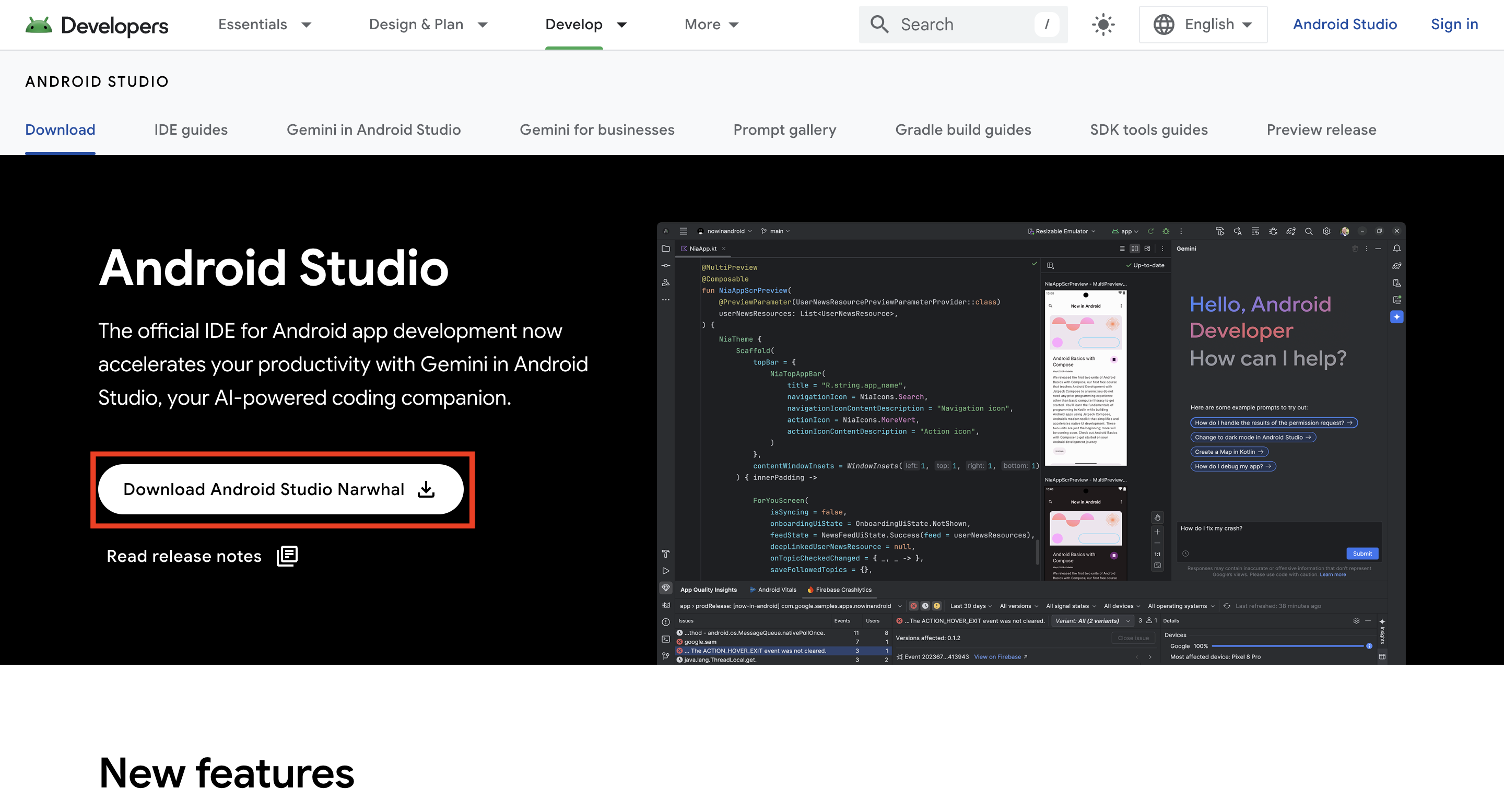
利用規約を確認したら I have read and agree with the above terms and conditions(上記の利用規約を読んだうえで利用規約に同意します。)にチェックを入れて、お使いの Mac のプロセッサに合わせて「Mac with Intel chip」か「Mac with Apple chip」をクリックします。
プロセッサは Mac メニューの「この Mac について」を開いて「プロセッサ」または「チップ」項目をご確認ください。
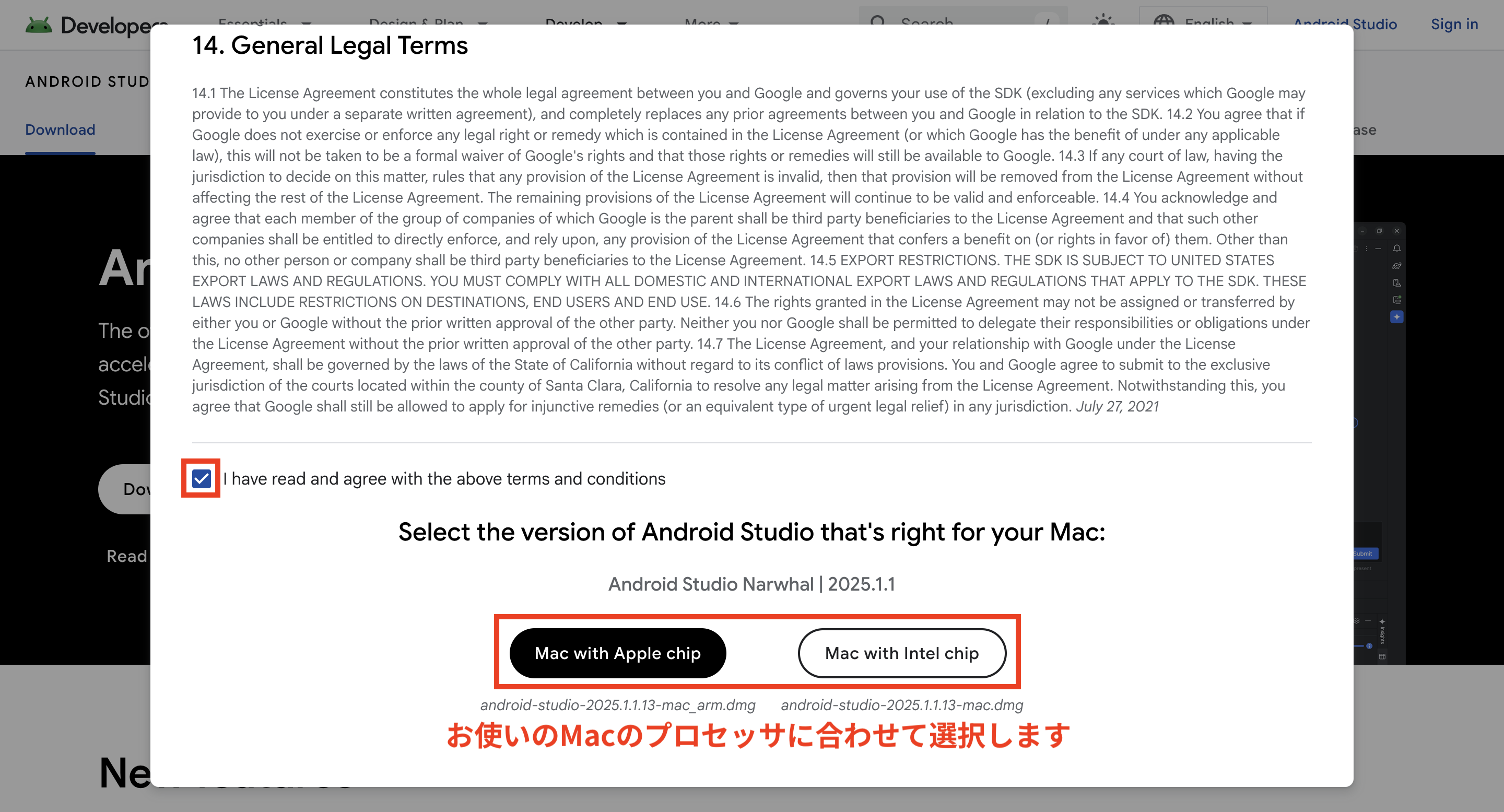
Android Studio をインストールする
ダウンロードしたファイルをダブルクリックします。
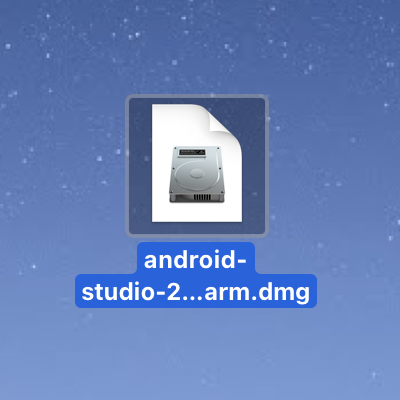
Android Studio.app を Applications フォルダにドラッグ&ドロップします。
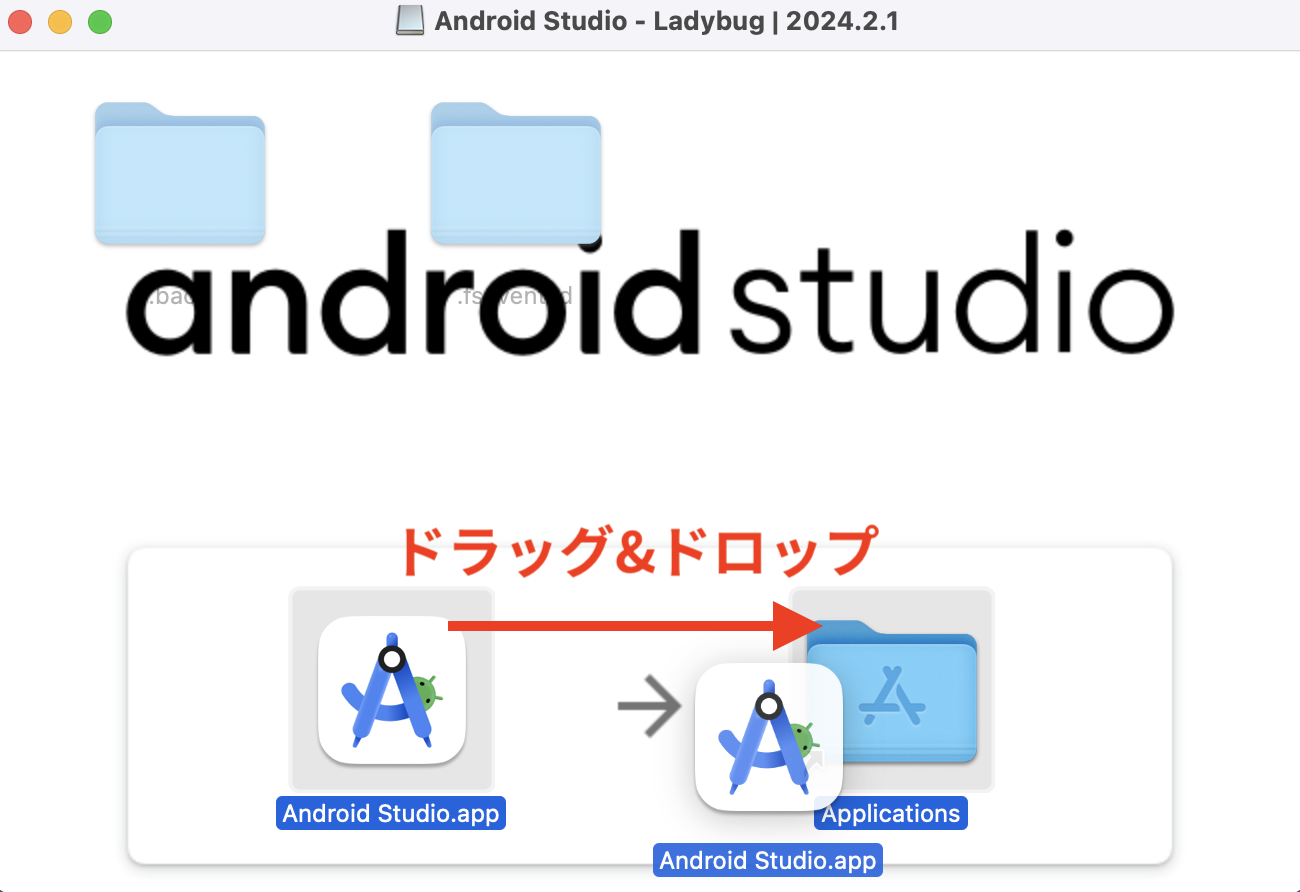
Applications フォルダに置いた Android Studio.app をダブルクリックして開きます。
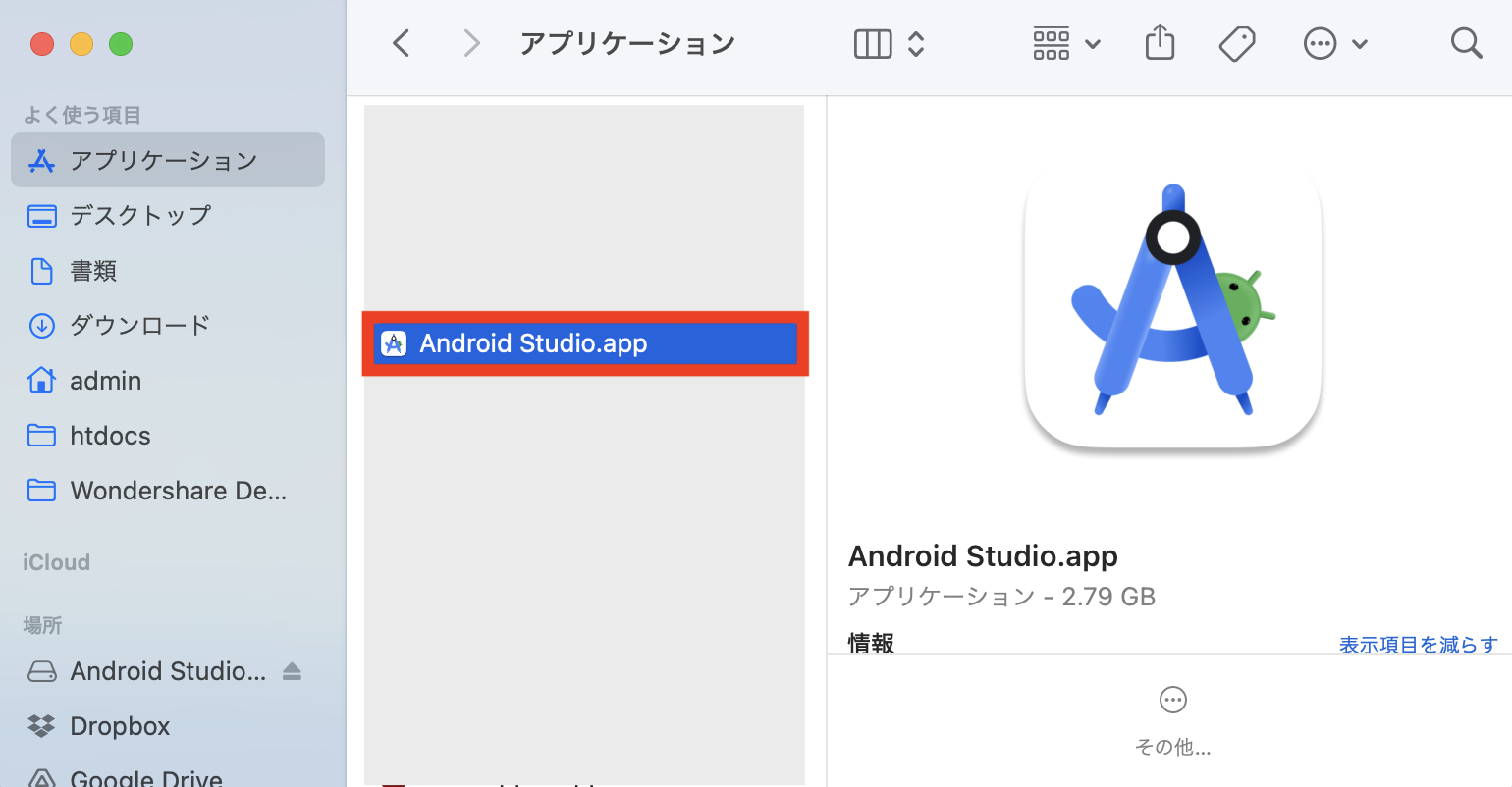
確認メッセージが出たら「開く」を押します。
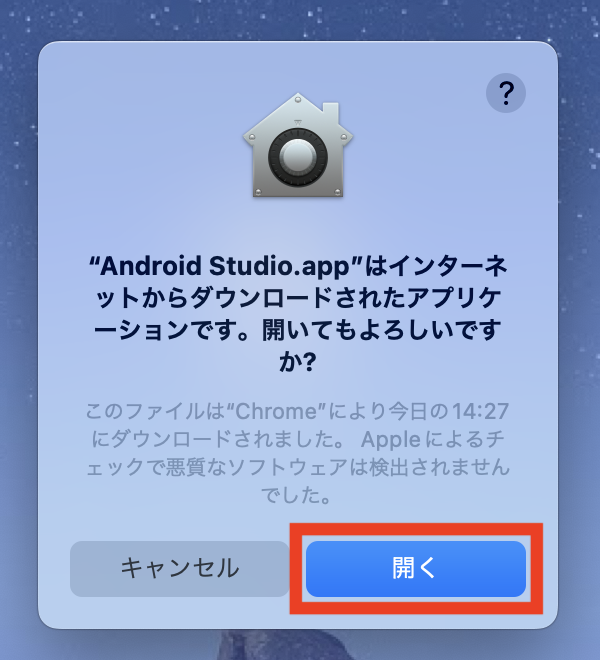
アプリが起動しない場合
Android Studio.app が起動しない場合は、最初にダウンロードした Android Studio のプロセッサが間違っている可能性があります。
Mac メニューの「この Mac について」にある「プロセッサ」または「チップ」を確認後、再度https://developer.android.com/studio/?hl=en から適切な Android Studio をダウンロードしてください。
初期設定
Android Studio の使用状況を Google に送信することを許可するかを選択します。
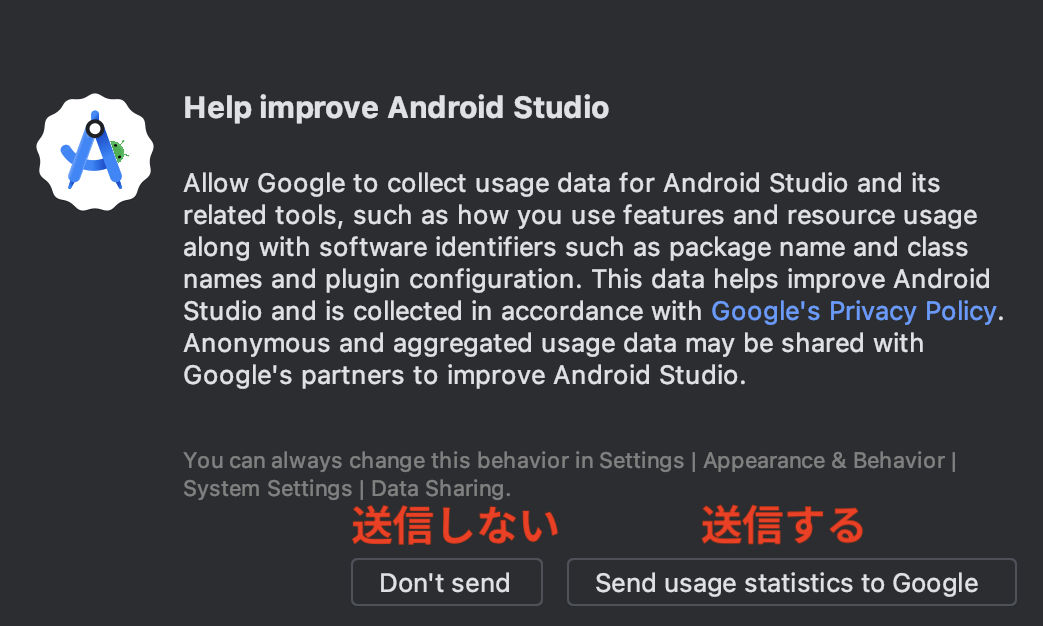
「Next」を押します。
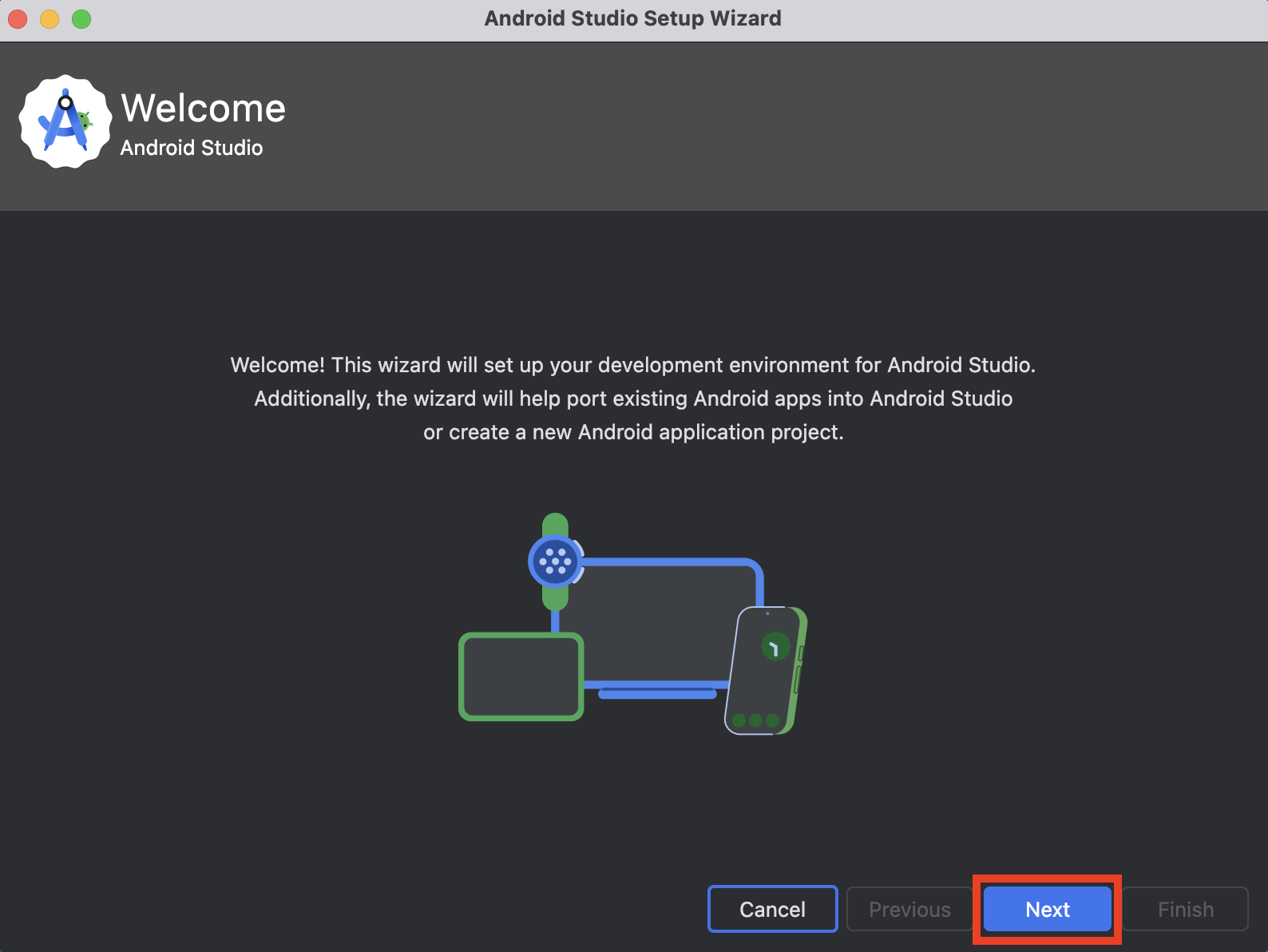
セットアップ方法の選択です。Standard を選択して「Next」を押します。
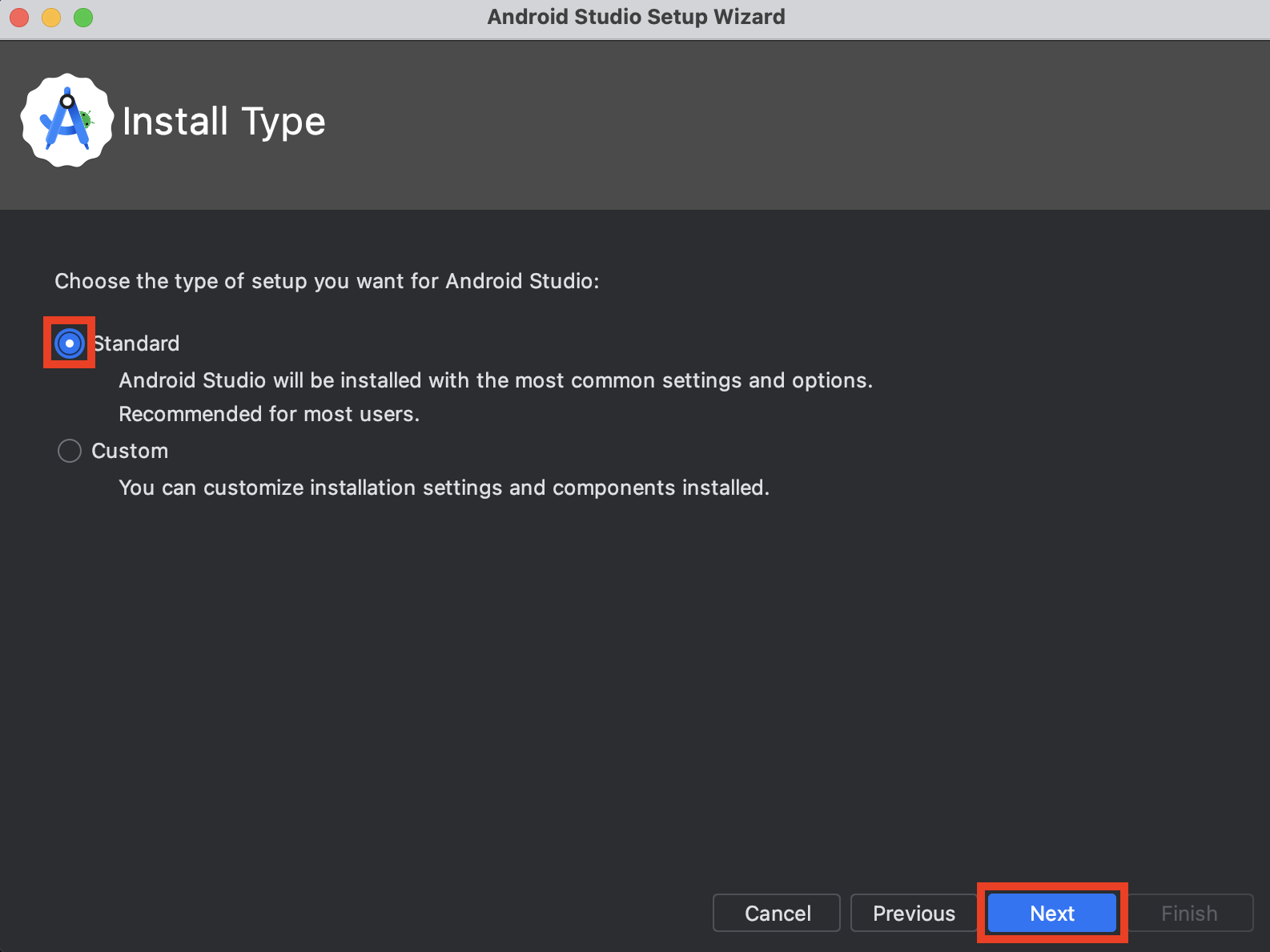
「Next」を押します。
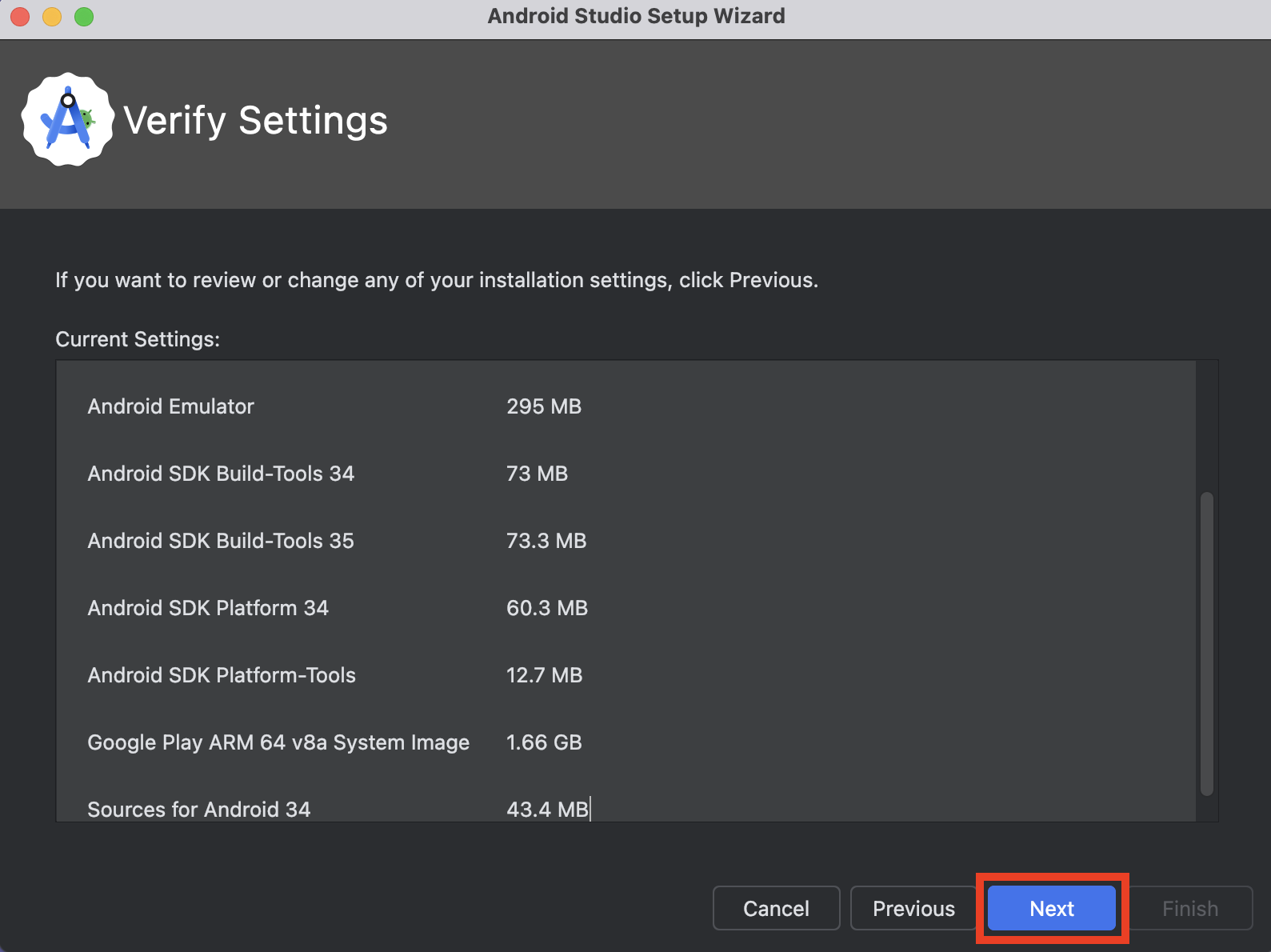
ライセンスに同意する必要があるので、左側の android-sdk-arm-dbt-license をクリックして、右下の「Accept」を選択します。
同じように android-sdk-license もクリックして「Accept」を選択します。* 表示される項目は開発環境によって異なります。
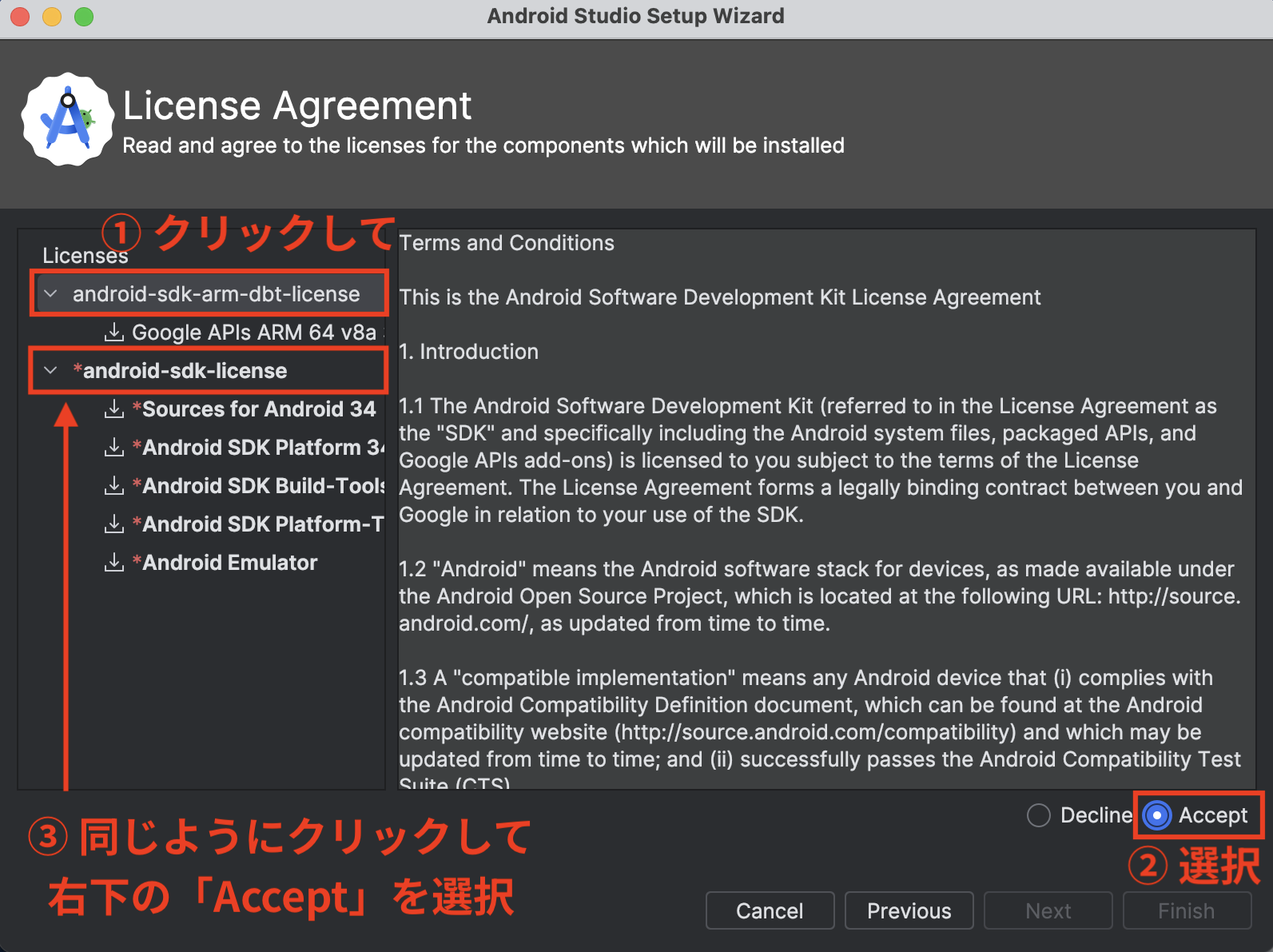
「Finish」を押すと必要なファイルのダウンロードが始まります。
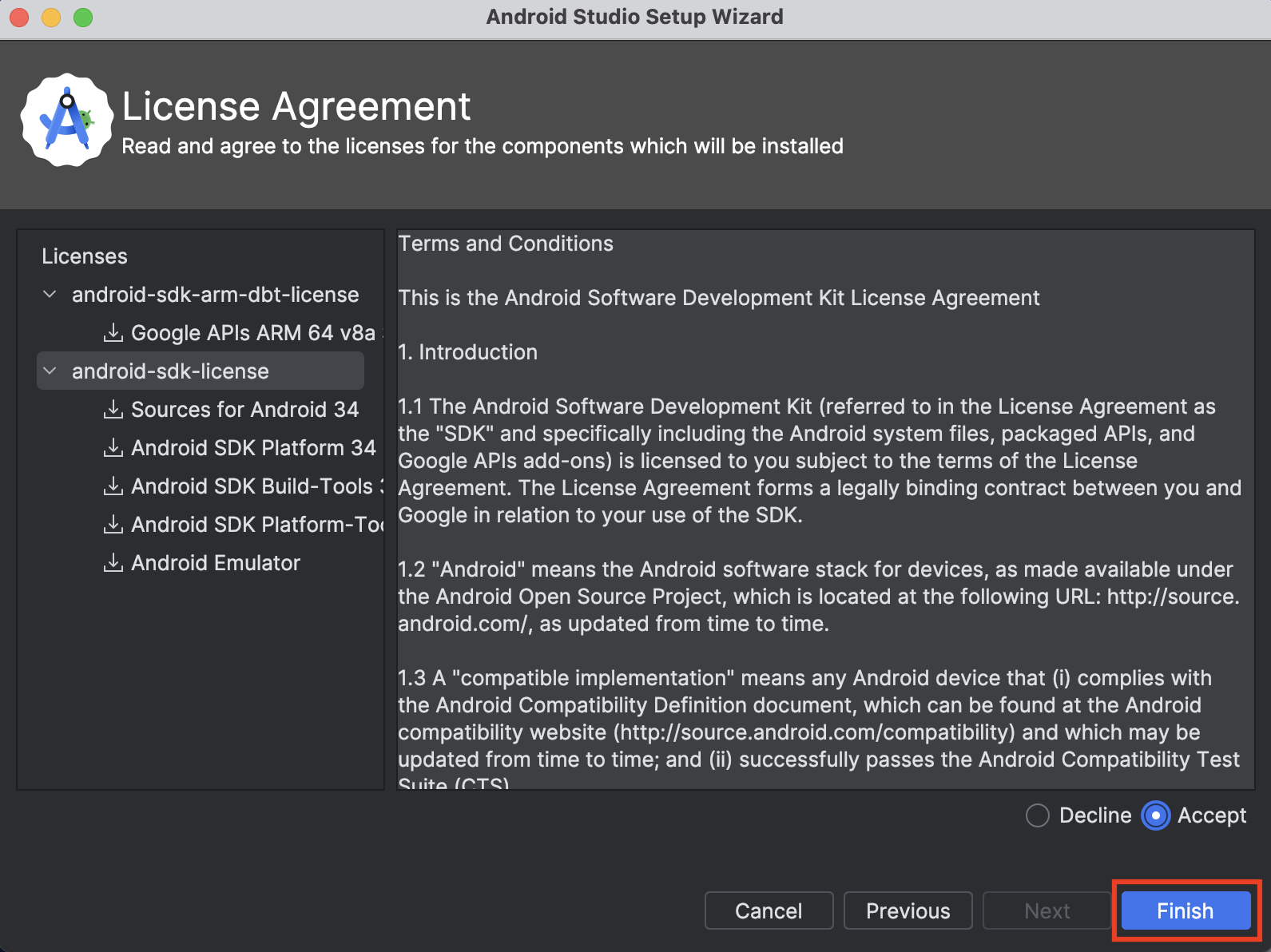
処理が終わったら「Finish」を押します。
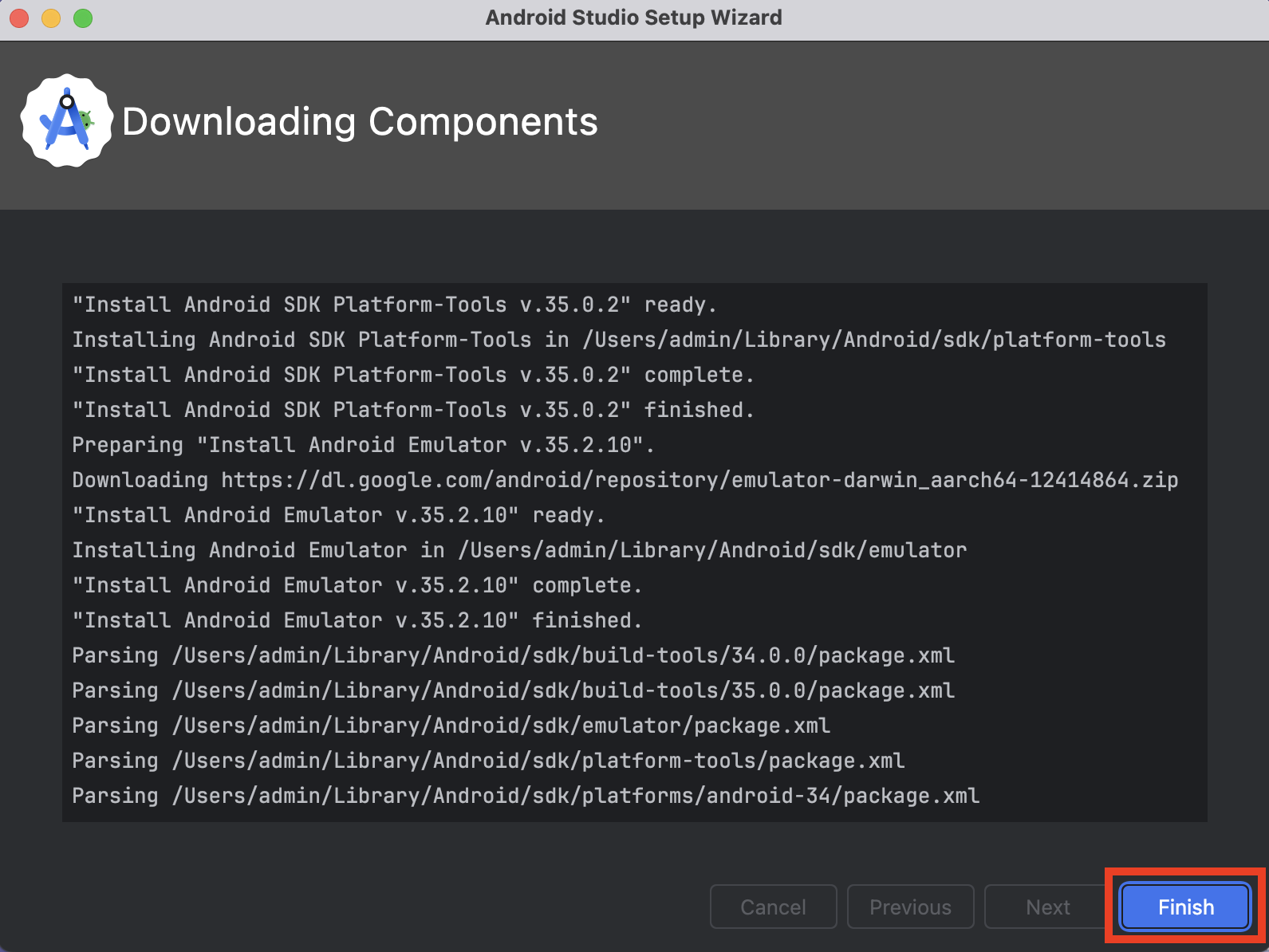
Android Studio のスタート画面が表示されたら完了です!
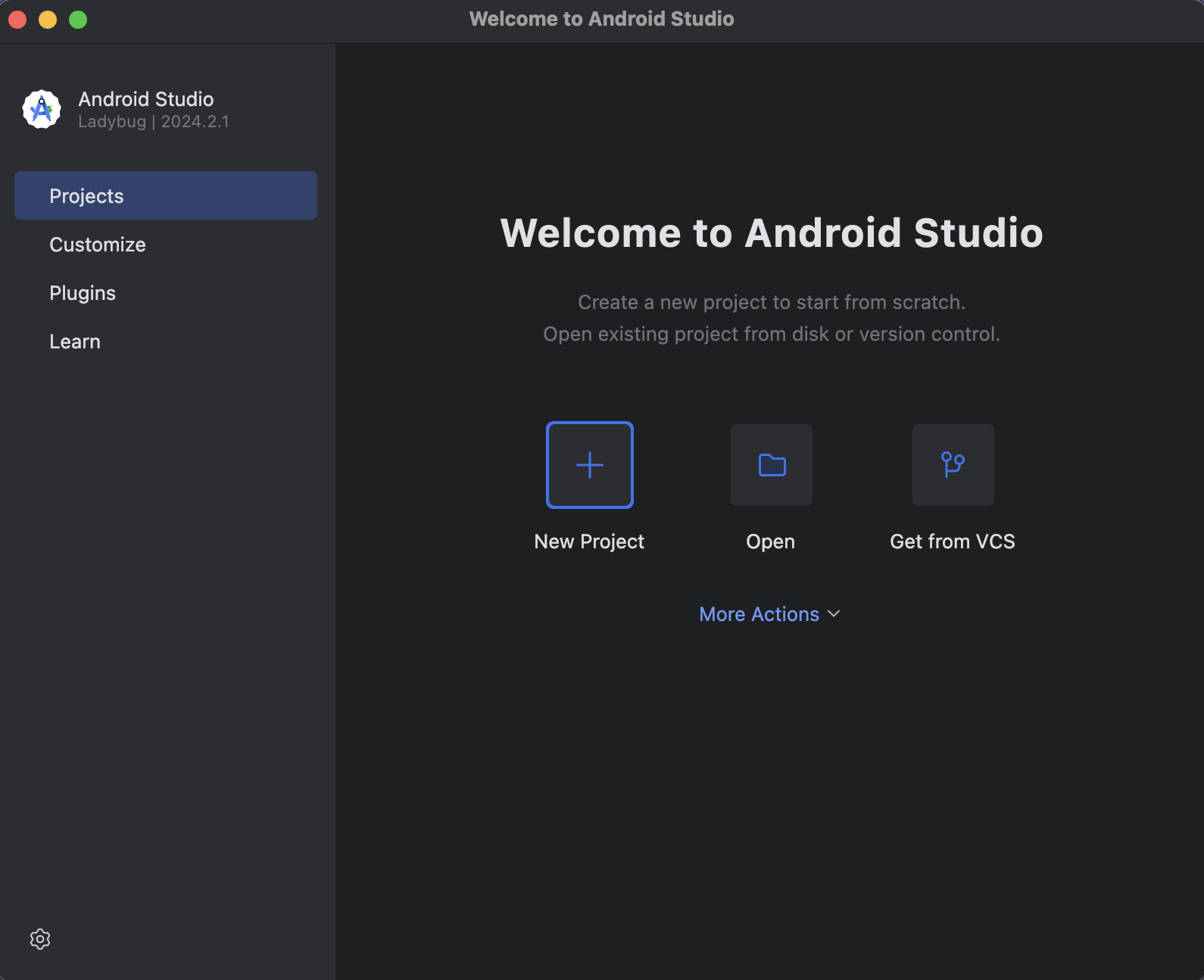
以下の手順をお試しください。
- インストールをキャンセル(画面が固まってしまったら強制終了)
- Android Studio をアンインストール
- インターネットに接続していることを確認する
- 再インストール
次に行うこと
Android Studio がインストールできたら、次はプロジェクトを作成してみましょう。
プロジェクトの作成・初期設定・エミュレータの用意などは Android 入門講座で無料公開中です。
>> Java の方はこちら
>> Kotlin の方はこちら



